Tencent 컨퍼런스 화면을 녹화하는 방법
php editor Strawberry가 Tencent 컨퍼런스 화면 녹화 방법을 소개합니다. Tencent Meeting은 강력한 화상 회의 도구로, 회의 내용을 녹화하면 사용자가 언제든지 회의 내용을 검토하거나 다른 사람과 공유할 수 있습니다. Tencent Meeting에서는 회의 내용을 녹화하는 것이 매우 간단합니다. "녹화" 버튼을 클릭하면 화면 녹화가 시작됩니다. 동시에 사용자는 다양한 요구에 맞게 전체 화면이나 특정 영역을 녹화하도록 선택할 수도 있습니다. Tencent Meeting은 간단하고 사용하기 쉬운 화면 녹화 기능을 제공하므로 사용자는 중요한 회의 내용을 쉽게 녹화할 수 있습니다.

Tencent Conference 사용 튜토리얼
Tencent 컨퍼런스 화면을 녹화하는 방법
답변: 설정에서 더보기를 클릭한 다음 녹음 기능을 클릭하세요.
구체적인 프로세스:
모바일 버전:
1. 먼저 Quick Meeting을 클릭하세요.
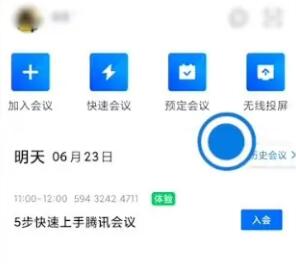
2. 회의에 입장하려면 클릭하세요.
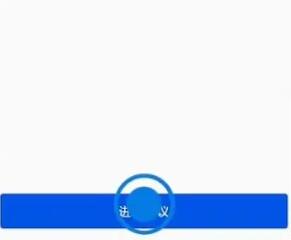
3. 그런 다음 추가 사례를 클릭합니다.
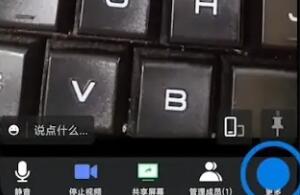
4. 안에서 녹음을 클릭하세요.
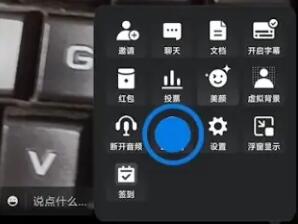
PC 버전:
1. 먼저 Quick Meeting을 클릭하세요.
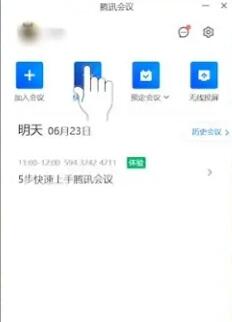
2. 아래 녹화 버튼을 클릭하세요.
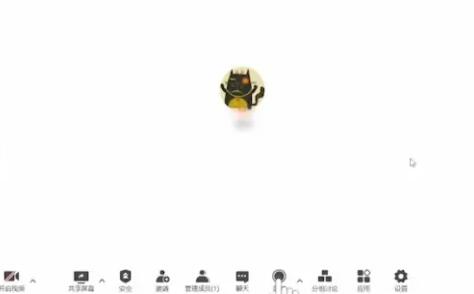
3. 녹음을 시작하려면 클릭하세요.
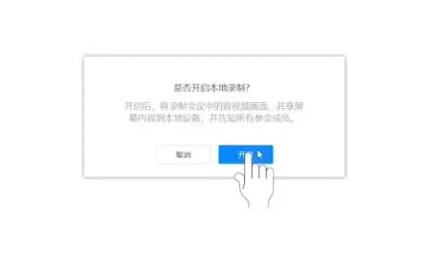
위 내용은 Tencent 컨퍼런스 화면을 녹화하는 방법의 상세 내용입니다. 자세한 내용은 PHP 중국어 웹사이트의 기타 관련 기사를 참조하세요!

핫 AI 도구

Undresser.AI Undress
사실적인 누드 사진을 만들기 위한 AI 기반 앱

AI Clothes Remover
사진에서 옷을 제거하는 온라인 AI 도구입니다.

Undress AI Tool
무료로 이미지를 벗다

Clothoff.io
AI 옷 제거제

AI Hentai Generator
AI Hentai를 무료로 생성하십시오.

인기 기사

뜨거운 도구

메모장++7.3.1
사용하기 쉬운 무료 코드 편집기

SublimeText3 중국어 버전
중국어 버전, 사용하기 매우 쉽습니다.

스튜디오 13.0.1 보내기
강력한 PHP 통합 개발 환경

드림위버 CS6
시각적 웹 개발 도구

SublimeText3 Mac 버전
신 수준의 코드 편집 소프트웨어(SublimeText3)

뜨거운 주제
 7548
7548
 15
15
 1382
1382
 52
52
 83
83
 11
11
 57
57
 19
19
 22
22
 90
90
 완전히 제거 Xiaomi Game Center : 남은 음식 없음!
Mar 18, 2025 pm 06:00 PM
완전히 제거 Xiaomi Game Center : 남은 음식 없음!
Mar 18, 2025 pm 06:00 PM
이 기사는 Xiaomi Game Center를 완전히 제거하고, 잔류 파일을 제거하고, 자동 재석술을 방지하며, 장치에서 앱의 제거를 확인하는 단계에 대해 자세히 설명합니다.
 Xiaomi Game Center를 제거하는 방법 : 제거 가이드를 완료하십시오
Mar 18, 2025 pm 05:58 PM
Xiaomi Game Center를 제거하는 방법 : 제거 가이드를 완료하십시오
Mar 18, 2025 pm 05:58 PM
기사 세부 사항 Xiaomi 장치에서 Xiaomi Game Center를 완전히 제거하여 프로세스와 관련된 성능 이점 및 위험에 대해 논의하는 단계. 문자 수 : 159
 Xiaomi Game Center (2025)를 제거하는 가장 빠른 방법
Mar 18, 2025 pm 06:03 PM
Xiaomi Game Center (2025)를 제거하는 가장 빠른 방법
Mar 18, 2025 pm 06:03 PM
기사는 2025 년에 Xiaomi Game Center를 제거하는 가장 빠른 방법에 대해 논의하고, 내장 설정을 사용하여 효율성을위한 옵션의 타사 도구를 사용하여 옵션 건전기 수 : 159
 Xiaomi 게임 센터가 붙어 있습니까? 그것을 제거하는 방법은 다음과 같습니다!
Mar 18, 2025 pm 06:01 PM
Xiaomi 게임 센터가 붙어 있습니까? 그것을 제거하는 방법은 다음과 같습니다!
Mar 18, 2025 pm 06:01 PM
기사는 고착 Xiaomi 게임 센터 제거, 문제 해결 및 게임 대안 탐색에 대해 논의합니다. 주요 문제는 앱 오작동 및 제거입니다.
 Xiaomi 게임 센터를 제거하는 방법
Mar 18, 2025 pm 06:01 PM
Xiaomi 게임 센터를 제거하는 방법
Mar 18, 2025 pm 06:01 PM
이 기사는 Xiaomi Game Center를 제거하고 표준 및 대체 방법을 논의하고 설치 후 잠재적 성능 개선에 대한 자세한 안내서를 제공합니다.
 Xiaomi Game Center 제거 : 몇 분 안에 전화 속도를 높이십시오!
Mar 18, 2025 pm 06:04 PM
Xiaomi Game Center 제거 : 몇 분 안에 전화 속도를 높이십시오!
Mar 18, 2025 pm 06:04 PM
이 기사는 Xiaomi 장치에서 Xiaomi Game Center를 완전히 제거, 시스템 통합 비활성화, 잔여 데이터 청소 및 재부팅을 포함하여 Xiaomi Game Center를 완전히 제거하는 데 대한 자세한 안내서를 제공합니다. 또한 성능 최적화 후
 'Liketones'는 광고 나 업셀이없는 기타 튜너입니다.
Mar 22, 2025 am 10:16 AM
'Liketones'는 광고 나 업셀이없는 기타 튜너입니다.
Mar 22, 2025 am 10:16 AM
나는 기타를 연주하려고 노력했고 한 가지를 발견했습니다. 앱 스토어와 Google Play는 모두 업셀이나 광고로 가득 찬 기타 조정 앱으로 가득 차 있습니다. 당신을 조정하는 데 도움이되는 응용 프로그램이 없습니다
 Xiaomi Game Center 제거 : 최고의 제거 가이드
Mar 18, 2025 pm 05:59 PM
Xiaomi Game Center 제거 : 최고의 제거 가이드
Mar 18, 2025 pm 05:59 PM
이 안내서는 Xiaomi Game Center를 제거하고 설치 후 일반적인 문제에 중점을 두어 잔차 파일을 완전히 제거하고 자동 재설치를 방지합니다.




